Ako distribuovať internet prostredníctvom Wi-Fi na smartfóne Android Meizu
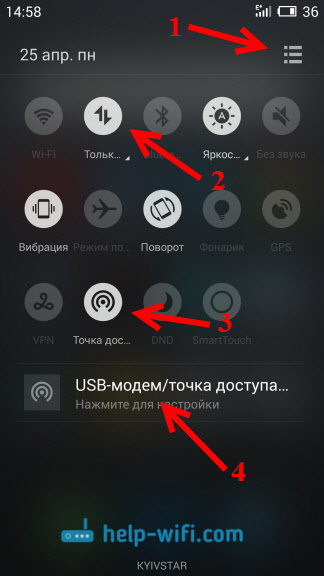
- 865
- 96
- Zoltán Maslo
Ako distribuovať internet prostredníctvom Wi-Fi na smartfóne Android Meizu
Takmer každý telefón, ktorý pracuje na systéme Android, je schopný distribuovať mobilný internet v sieti Wi-Fi. To znamená, že smartfón s Androidom sa dá zmeniť iba na mobilný smerovač Wi-Fi na niekoľko lisov. Táto funkcia sa spravidla nazýva „prístupový bod“.
Ako to funguje. Váš operátor s najväčšou pravdepodobnosťou poskytuje prístup na internet. 2G alebo 3G, už záleží na tom, ktorý povlak máte. Tento internet sa teda dá použiť na samotnom telefóne. A môžete ho distribuovať do iných zariadení prostredníctvom siete Wi-Fi. Napríklad na tablete alebo notebooku. Práve začnite prístupový bod v systéme Android a pripojiť k nemu ďalšie zariadenia.
Každý výrobca telefónov, tieto nastavenia vyzerajú inak. V tomto článku nakonfigurujeme prístupový bod na príklade zariadení Android od spoločnosti MeizU. Mám poznámku Meizu M2 a ukážem vám, ako distribuovať sieť Wi-Fi s príkladom.
Existujú tri spôsoby smartfónov Meizu, ktoré môžu zdieľať pripojenie na internet:
- V sieti Wi-Fi je to pravidelný prístupový bod, ktorý budem hovoriť o nastavení nižšie.
- Podľa Bluetooth. Myslím si, že to nie je najobľúbenejší spôsob, a je nepravdepodobné, že by to bolo pre každého užitočné.
- A USB modem. To je, keď môžete organizovať všeobecný prístup na internet prostredníctvom kábla USB. Napríklad pre stacionárny počítač. Pre notebook je lepšie distribuovať v sieti Wi-Fi.
Dôležitý bod! Ak nemáte v telefóne neobmedzený internet, poskytovateľ môže stiahnuť poplatok za megabajty, ktoré pôjdu nad limit. A spravidla nie sú lacné. Pred zapnutím prístupového bodu a pripojením zariadení k nemu odporúčam zistiť, aké podmienky vám operátor poskytuje pripojenie na internet.
Nastavenie prístupových bodov Wi-Fi na Meizu (Android)
Vložte hornú oponu, potom zapnite zobrazenie viacerých nastavení, zapnite mobilný internet (ak nie je zapnutý) a kliknite na prístupový bod prístupu.
Správa sa zobrazí zdola "USB modem/prístupový bod ..." Kliknutím na ňu nájdete ladenie. Buď prejdite na nastavenia na „SIM -Cards and Network“ - „Access Point“ na kartu a aktivujte ho pomocou prepínača.
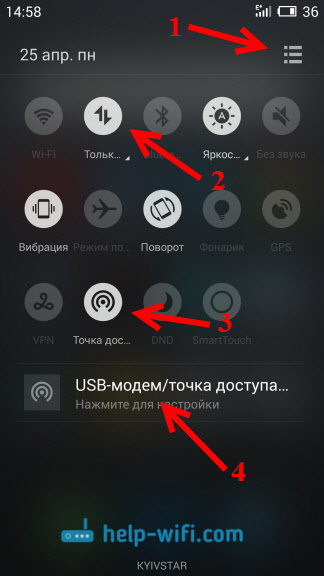
Všetko už funguje. Smartphone distribuuje Wi-Fi. Bezdrôtová sieť sa nazýva rovnaká ako vaše zariadenie. V mojom prípade je to „poznámka Meizu M2“.
Ale v predvolenom nastavení táto sieť bez hesla nie je chránená. Ak chcete nastaviť heslo, na stránke s nastaveniami prístupového bodu, kliknite na kartu, ktorá hovorí „Otvoriť“.
Vyberte bezpečnosť „WPA2 PSK“, zadajte heslo najmenej 8 znakov a kliknite na položku „Uložiť“.
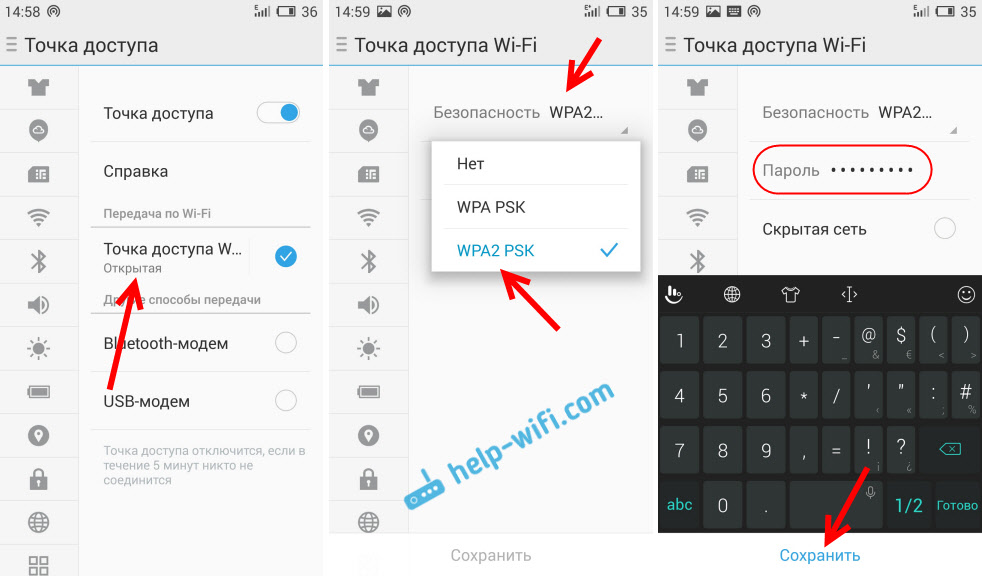
Teraz sa môžeme pripojiť k zanedbávanej sieti Wi-Fi. Na notebooku otvárame zoznam dostupných sietí, vyberte našu sieť, stlačte ju a zadajte heslo pre pripojenie, ktoré bolo práve nastavené.
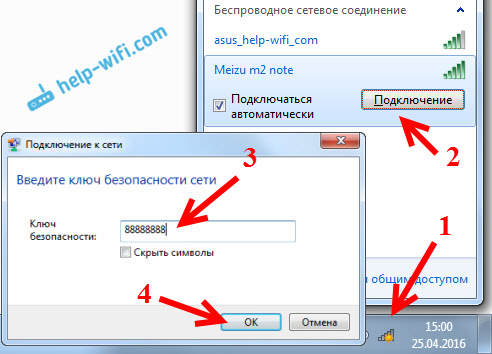
Prístupový bod môžete vypnúť na Meizu prepínačom záclon s rýchlymi nastaveniami alebo v nastaveniach na karte „Access Point“.
Ako zmeniť názov Wi-Fi sieť?
Ak nie ste spokojní so štandardným názvom siete Wi-Fi, ktorú telefón vysiela, potom sa dá zmeniť. Aby ste to dosiahli, musíte zmeniť názov zariadenia. Prejdite na nastavenia do sekcie „On The Phone“ a kliknite na „Názov zariadenia“.
Uveďte nové meno a kliknite na OK.
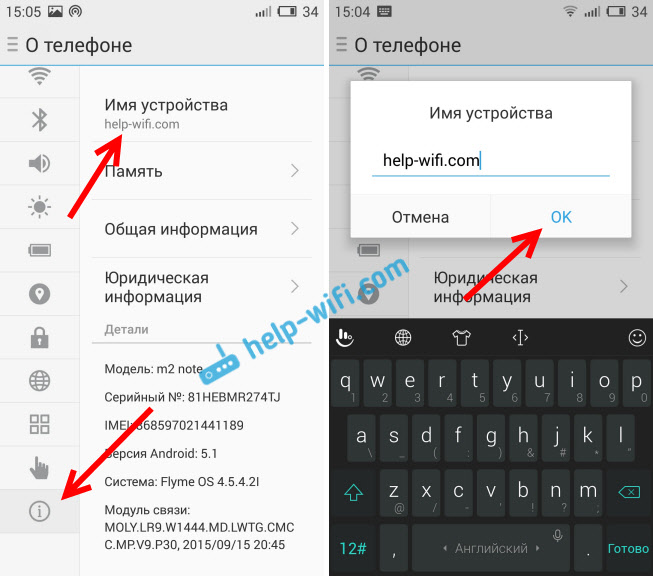
Teraz stačí znova začať distribúciu internetu a sieť už bude s novým menom.
Nie veľmi pohodlne hotové. Na iných zariadeniach je možné názov bezdrôtovej siete zmeniť v nastaveniach prístupového bodu spolu s heslom. Na druhej strane sa však nemusí meniť často a v skutočnosti aký je rozdiel, aký je názov siete.
- « Ako vytvoriť skratku pre internetový blok v systéme Windows 10?
- IP adresa smerovača ASUS. Zistíme adresu, meno používateľa a predvolené heslo »

